如何在RHEL6.5环境中安装JDK1.8?很多新手对此不是很清楚,为了帮助大家解决这个难题,下面小编将为大家详细讲解,有这方面需求的人可以来学习下,希望你能有所收获。
具体内容如下
注:
1.本文安装的是jdk1.8,采用rpm包的方式安装。
2.rpm安装方式默认会把jdk安装到/usr/java/jdk1.8xxx 路径上,若想将JDK安装到特定路径,需以源码方式安装。
步骤:
1.官网下载JDK1.8的rpm文件,并上传到linux服务器(任意目录)
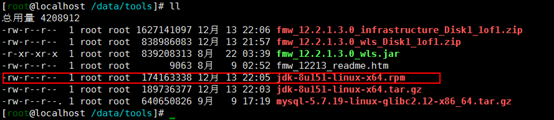
2.使用rpm命令安装
[root@localhost ~]#rpm -ivh jdk-8u151-linux-x64.rpm
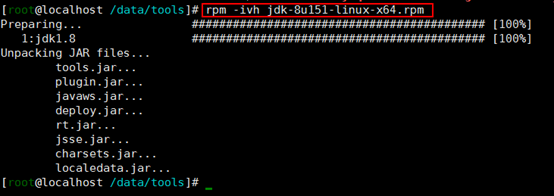
3.设置环境变量(我这里修改的是全局的环境变量)
[root@localhost java]# vi /etc/profile
在打开的profile文件中添加如下内容
#set java environment JAVA_HOME=/usr/java/jdk1.8.0_151 JRE_HOME=/usr/java/jdk1.8.0_151/jre CLASS_PATH=.:$JAVA_HOME/lib/dt.jar:$JAVA_HOME/lib/tools.jar:$JRE_HOME/lib PATH=$PATH:$JAVA_HOME/bin:$JRE_HOME/bin export JAVA_HOME JRE_HOME CLASS_PATH PATH
图示如下:

接着使用source命令使新修改的环境变量生效:
[root@localhost java]# source /etc/profile
4.验证
方法一:
[root@localhost java]# java -version java version "1.8.0_151" Java(TM) SE Runtime Environment (build 1.8.0_151-b12) Java HotSpot(TM) 64-Bit Server VM (build 25.151-b12, mixed mode)
图示如下:

方法二:
在任意目录新建一个测试文件Hello.java,并赋予可执行权限。文件中的内容如下:
class Hello
{
public static void main(String[] args)
{
System.out.println("Hello world!");
}
}然后依次执行下面两条命令进行测试:
[root@localhost /data]# javac Hello.java #编译 [root@localhost /data]# java Hello #运行 Hello world
图示:
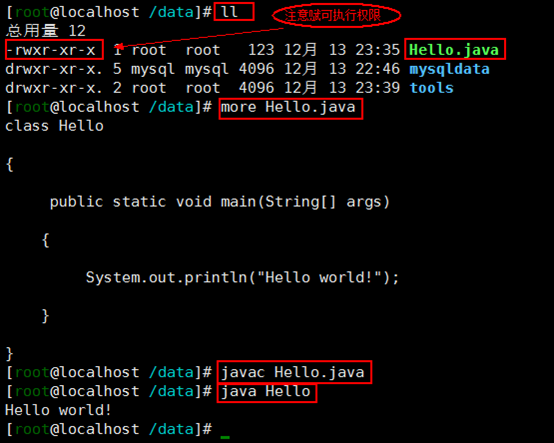
看完上述内容是否对您有帮助呢?如果还想对相关知识有进一步的了解或阅读更多相关文章,请关注亿速云行业资讯频道,感谢您对亿速云的支持。
免责声明:本站发布的内容(图片、视频和文字)以原创、转载和分享为主,文章观点不代表本网站立场,如果涉及侵权请联系站长邮箱:is@yisu.com进行举报,并提供相关证据,一经查实,将立刻删除涉嫌侵权内容。